Assistente de configuração do GA4 parte 2: primeiros passos no Google Analytics 4
Publicados: 2022-10-25Trabalhando com Colleen Harris, chefe de inteligência de negócios e estratégia de relatórios da Sincro, estamos montando um guia para começar a usar o Google Analytics 4 (GA4). Esta é a parte 9. Há links para todos os artigos no final do post.
Na última postagem, discutimos o assistente de configuração do GA4 no Universal Analytics. Agora vamos ver o assistente de configuração do GA4 no próprio GA4.
Depois de usar o assistente de configuração no UA para criar uma nova propriedade do GA4, ele o envia automaticamente para o assistente de configuração do GA4. Este assistente possui ferramentas para selecionar as metas que deseja importar, copiar links do Google Ads e adicionar usuários que podem acessar sua propriedade atual.
A primeira coisa a fazer é começar a rastrear um fluxo de dados com o Google Tag Manager (GTM). Esses streams são as fontes de dados que alimentam sua propriedade do GA4. Você precisa criar pelo menos um fluxo de dados para coletar dados.
“Coleta de dados é 'quero saber outras coisas sobre as pessoas'”, diz Harris. “Eu quero ser capaz de saber a localização da demonstração. Estão no mercado? Não está no mercado? E, contanto que as pessoas tenham dado seu consentimento e estejamos coletando informações, você poderá ver tudo isso aqui. Para o bem ou para o mal, o Google coletará as informações de qualquer maneira, podemos tirar vantagem disso.”
Para começar a rastrear com o GTM, clique na seta ao lado de "Instalação de tags".
Aprofunde-se: GA4: o que os profissionais de marketing precisam saber para uma transição bem-sucedida
Fazer isso envia você para sua página de fluxos de dados. Em seguida, clique na propriedade da web e você verá o ID de medição que precisa usar junto com sua tag do GTM. Você também verá opções para usar tags na página novas e existentes. Você precisará usar seu ID de medição para iniciar o rastreamento com o GTM.
- Vá para sua conta GTM e crie uma nova tag.
- Vá para Configuração de tags > Google Analytics: configuração do GA4.
- Insira o ID de medição obtido ao clicar no fluxo de dados da Web na nova propriedade.
Assim que estiver definido para disparar em todas as páginas, você estará pronto para começar a coletar dados.
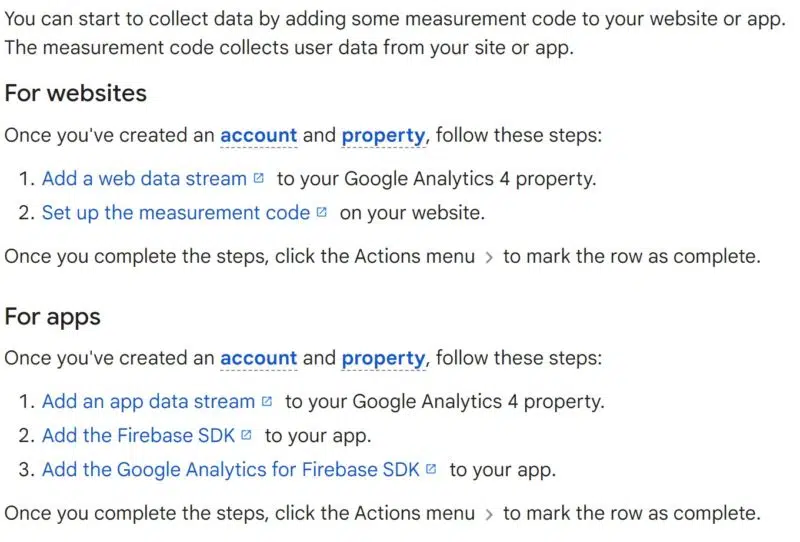
Sinais do Google
Depois de fazer isso, vá para as configurações da propriedade e ative os indicadores do Google, que coletam dados de usuários do Google que ativaram a personalização de anúncios.
“Isso é fundamental”, diz Harris. “As pessoas se esquecem de entrar aqui e ligar tudo. Certifique-se de que seu local granular esteja ativado. Certifique-se de que todas essas peças diferentes estejam ligadas para que você possa ter tudo isso.”
Para ativar os sinais do Google:
- No Assistente de Configuração, clique na seta para a frente do menu Ações à direita da linha.
- Clique em Gerenciar sinais do Google.
- Em Coleta de dados, ative a coleta de dados de sinais do Google.
Marcar um evento como uma conversão
Lembrete de nomenclatura: no GA4, qualquer interação com um site ou aplicativo é um evento.
Para medir eventos, eles devem primeiro ser marcados como uma conversão.
O GA4 designa automaticamente os seguintes eventos como conversões.
- compra (web e aplicativo)
- first_open (somente aplicativo)
- in_app_purchase (somente aplicativo)
- app_store_subscription_convert (somente aplicativo)
- app_store_subscription_renew (somente aplicativo)
Você também pode marcar 30 eventos de conversão adicionais por propriedade
.( Acesse aqui para ver como migrar suas metas do UA para eventos do GA4 .)
Para marcar um evento existente como uma conversão, siga estas etapas:
- No GA4, vá para Configurar > Eventos à esquerda.
- Na tabela de eventos existentes, selecione a alternância em Marcar como conversão.
Se você criou um evento recentemente ou ainda não o criou, consulte Configurar conversões para obter informações sobre como marcar novos eventos como conversões.
- Lembrete: você deve importar links do Google Ads de uma propriedade existente do Universal Analytics para a nova do GA4 para ver os dados do Google Ads em seus relatórios do GA4.
Eventos personalizados
Você também pode criar eventos personalizados. Antes de fazer isso, certifique-se de que não haja nenhuma medição automática, aprimorada ou eventos recomendados que já forneçam o que você precisa.
Para criar um evento personalizado:
- Faça login no GTM e clique em “Tags” no menu do lado esquerdo.
- Clique em “Novo”.
- Dê um nome à sua tag e clique em "configuração da tag".
- Em seguida, você verá uma lista de modelos de tags, clique em “Google Analytics: GA4 Event”.
- Clique em “Selecionar configuração”.
- Se você configurou uma tag de configuração, selecione-a. Caso contrário, selecione “Nenhum ID definido manualmente”.
- Insira o ID da medição. ( Lembrete: está na seção Admin em “fluxos de dados.”)
- Insira o nome da tag que você criou antes em "Nome do evento".
- Em seguida, você precisará clicar em “Parâmetros do evento” no menu suspenso.
O Google faz um excelente trabalho explicando como definir parâmetros de eventos aqui.
Quando você definir isso, clicar no botão “trigger” cria um novo gatilho. Clique no botão “+”, depois nomeie o gatilho e clique em “Escolha seu tipo de gatilho”. Clique em “Todos os elementos”, escolha alguns cliques e defina a condição de acionamento.
Adquira o MarTech! Diário. Livre. Na sua caixa de entrada.

Consulte os termos.
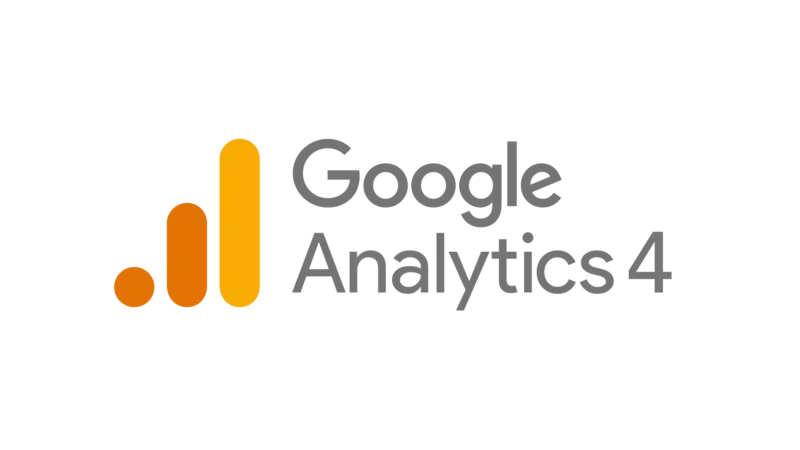
Introdução ao Google Analytics 4
Esta é uma série contínua no Google Analytics:
- Eventos e conversões: primeiros passos no Google Analytics 4
- Insights personalizados: primeiros passos com o Google Analytics 4
- Atribuição baseada em dados: primeiros passos com o Google Analytics 4
- Configurando seu site: Introdução ao Google Analytics 4
- Configurando metas: Introdução ao Google Analytics 4
Histórias relacionadas
Novidade no MarTech
